सामग्री सारणी
अनेक परिस्थितींमध्ये, गणना पूर्ण करण्यासाठी आम्हाला एक्सेलमधील तारीख क्रमांकात रूपांतरित करावे लागेल. तारीख आणि वेळ मूल्यांसह कार्य करणे हे Excel च्या सर्वात अवघड भागांपैकी एक आहे. लोक तारखा वेगवेगळ्या फॉरमॅटमध्ये दिवस, महिना आणि वर्ष एकत्र करतात. पण तारीख ओळखण्यासाठी एक्सेल काय करते? ते बॅकएंडमध्ये तारखा एक संख्या म्हणून संग्रहित करते. या लेखात, तारखेला संख्येत रूपांतरित करणार्या पद्धती आम्ही जाणून घेऊ.
सराव वर्कबुक डाउनलोड करा
तुम्ही व्यायाम करत असताना हे सराव वर्कबुक डाउनलोड करा. हा लेख वाचत आहात.
तारीखांना नंबरमध्ये रूपांतरित करा.xlsx
एक्सेलमध्ये तारखेला क्रमांकावर रूपांतरित करण्याच्या ४ पद्धती
या लेखात, आम्ही एक्सेलमध्ये तारीख क्रमांक मध्ये रूपांतरित करण्यासाठी 4 सोप्या चरण-दर-चरण पद्धतींचे वर्णन करू. येथे अंतिम निकालाचे विहंगावलोकन आहे.
सूचना: आपल्याला माहीत आहे की एक्सेल तारखा त्याच्या सिस्टीममध्ये अनुक्रमांक म्हणून संग्रहित करते. हा अनुक्रमांक 1/1/1900 रोजी 1 पासून सुरू होतो आणि नंतर 1 ने वाढतो.
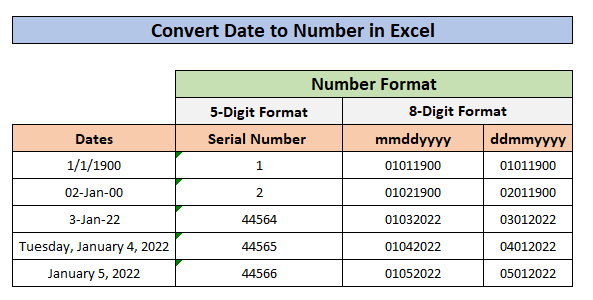
1. DATEVALUE फंक्शन वापरून एक्सेलमधील तारखेला अनुक्रमांकामध्ये रूपांतरित करा
DATEVALUE कार्य म्हणजे एक्सेल मजकूर स्वरूपित तारखेला अनुक्रमांक<मध्ये रूपांतरित करते 2> जी एक्सेलची तारीख म्हणून ओळखण्यायोग्य आहे.
DATEVALUE फंक्शनचे सिंटॅक्स:
=DATEVALUE ( date_text >)
जेथे date_text केवळ वितर्क आहे.
उदाहरणाचे अनुसरण करूया:
1.1DATEVALUE फंक्शनचा वितर्क दिनांक स्वरूप
जर DATEVALUE फंक्शनसाठी वितर्क तारखेच्या स्वरुपात असेल तर, फंक्शन कार्य करण्यासाठी आपल्याला डबल कोट्स मध्ये तारीख टाकणे आवश्यक आहे. खालील स्क्रीनशॉट पहा:
स्क्रीनशॉट 1 : आम्ही पाहू शकतो की निवडलेला स्तंभ तारीख स्वरूपात आहे.
<0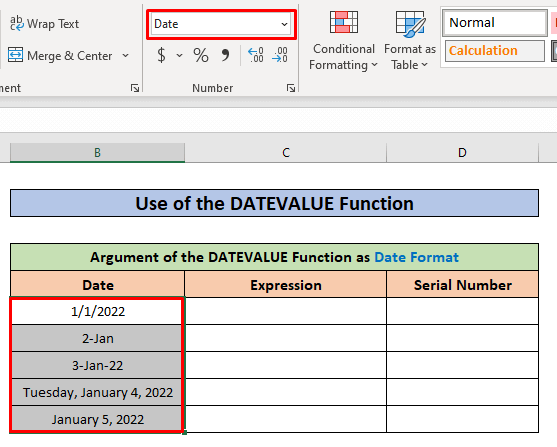
स्क्रीनशॉट 2: आम्ही तारीख दुहेरी कोट मध्ये ठेवतो ते मजकूर साठी DATEVALUE फंक्शन आणि नंतर एंटर दाबा.

DATEVALUE फंक्शनने तारीख रूपांतरित केले एका अनुक्रमांकात .
1.2 मजकूर स्वरूपातील DATEVALUE फंक्शनचा वितर्क
जर वितर्क DATEVALUE फंक्शन टेक्स्ट फॉरमॅटमध्ये आहे, तर आपल्याला फक्त ती तारीख सिरियल नंबरमध्ये बदलण्यासाठी फंक्शनमध्ये ठेवायची आहे. चला स्क्रीनशॉट फॉलो करूया:
स्क्रीनशॉट 1: येथे निवडलेल्या सेल्समध्ये तारीखांची यादी आहे टेक्स्ट फॉरमॅटमध्ये आहेत.

स्क्रीनशॉट 2: येथे सेलमध्ये H6 आम्ही F6 आर्ग्युमेंट म्हणून ठेवले आहे जे तारीख आहे 1/1/2022 ( तारीख स्वरूपात ) आणि ती अनुक्रमांकात रूपांतरित करण्यासाठी एंटर दाबा.
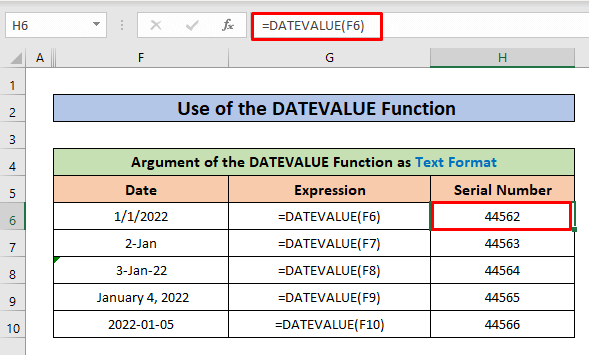
2. एक्सेल रिबनच्या होम टॅबचा वापर करून तारखेला अनुक्रमांकामध्ये रूपांतरित करा
या पद्धतीमध्ये, आम्ही तारखेचे रूपांतर करण्यासाठी एक्सेल रिबनचा होम टॅब वापरु. 5-अंकी अनुक्रमांकामध्ये. या सोप्या पायऱ्या फॉलो करूया:
- हा स्क्रीनशॉट तारीखांच्या फॉरमॅटमध्ये तारीखांची सूची दाखवतो. होम टॅबवरून, नंबर विभाग वर नेव्हिगेट करा, तेथे एक बॉक्स आहे जो निवडलेल्या सेलचे स्वरूप आणि दुसर्या फॉरमॅटमध्ये बदलण्याचे पर्याय दर्शवितो.

- आता स्वरूप पर्यायांमधून सामान्य किंवा क्रमांक पर्याय निवडा.<19
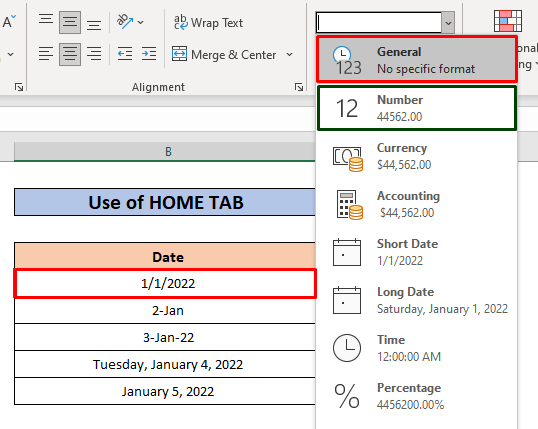
- वरील पायरी तारीख ला 5-अंकी अनुक्रमांक मध्ये बदलेल.

तसेच, आम्ही इतर सर्व तारखांना अनुक्रमांकात रूपांतरित करू शकतो.
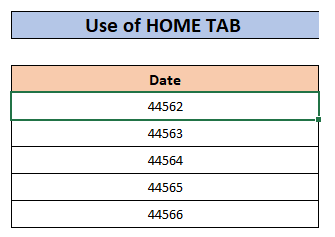
समान वाचन<2
- एक्सेलमध्ये मोठ्या प्रमाणात मजकूर क्रमांकावर रूपांतरित करा (6 मार्ग)
- एक्सेलमध्ये टक्केवारी क्रमांकामध्ये कसे रूपांतरित करावे (5 सोपे मार्ग)
- एक्सेलमधील नंबर एररमध्ये रूपांतरित करा (6 पद्धती)
- वैज्ञानिक नोटेशनला एक्सेलमध्ये नंबरमध्ये कसे रूपांतरित करावे (7 पद्धती)
3. तारखेला क्रमांकावर रूपांतरित करण्यासाठी सेल फॉरमॅटिंगचा वापर
सेल फॉरमॅटिंग पर्याय उघडा (3 मार्ग):
- संदर्भ मेनू एक्सेलमध्ये सेल फॉरमॅटिंग नाव सेल फॉरमॅट करण्याचा पर्याय उपलब्ध आहे. सेल फॉरमॅटिंगच्या पर्यायांसह, आम्ही निवडलेल्या सेलसाठी फॉरमॅट बदलू शकतो. आम्ही संदर्भ मेनू उघडू शकतो फक्त उजवे बटण क्लिक करून निवडलेल्यासेल.

- आम्ही होम टॅब वरून सेल्स विभागात देखील जाऊ शकतो. . नंतर फॉर्मेट टॅब मधून सेल्स फॉरमॅट करा पर्याय निवडा.

- स्वरूप सेल विंडो दृश्यमान करण्यासाठी तुमच्या कीबोर्डवरील Alt + H + O + E दाबा.
आता तुमच्याकडे आहे सेल्सचे स्वरूपन विंडो उघडली, क्रमांक टॅब मध्ये श्रेणी सूचीमधून जनरे l निवडा. यावेळी आम्ही तारखा असलेले सर्व सेल एकत्र निवडले. शेवटी, ठीक आहे बटणावर क्लिक करायला विसरू नका.

परिणाम पहा.
4. तारखेला 8-अंकी क्रमांक (mmddyyyy किंवा ddmmyyyy फॉरमॅट) मध्ये रूपांतरित करण्यासाठी सेल फॉरमॅटिंग वापरणे
मागील पद्धतीमध्ये वर्णन केलेल्या मार्गांचे अनुसरण करून ( पद्धती पाहण्यासाठी येथे क्लिक करा ), आपण सेल फॉरमॅटिंग पर्याय सहज उघडू शकतो. नंतर खालील पायऱ्या फॉलो करा:
- नंबर टॅबवर जा.
- श्रेणी <2 मधून सानुकूल पर्याय निवडा
- टाइप करा इनपुट बॉक्समध्ये mmddyyyy ठेवा.
- शेवटी, ओके बटण <20 वर क्लिक करा>
- वरील चरणांनी सर्व तारखांना mmddyyyy स्वरूपात 8-अंकी संख्या मध्ये रूपांतरित केले. आम्ही पहिले 2 अंक महिना दर्शवतो, खालील 2 अंक दिवस, आणि शेवटचे 4 दर्शवितात. अंक हे वर्ष आहेत.
- कधीकधी तारीख क्रमांक मध्ये रूपांतरित करताना असे घडू शकते, परिणाम ## ## सेलमध्ये. जेव्हा सेल रुंदी अनुक्रमांक ठेवण्यासाठी पुरेशी नसते तेव्हा असे घडते. सेलची रुंदी वाढवल्यास ते त्वरित सोडवले जाईल.
- विंडोजसाठी मायक्रोसॉफ्ट एक्सेलची डीफॉल्ट तारीख प्रणाली वापरताना वितर्क मूल्य जानेवारी 1, 1900, ते या श्रेणीत असणे आवश्यक आहे. डिसेंबर ३१, ९९९९ . या मर्यादेच्या पलीकडे तारीख हाताळण्यात ती अयशस्वी ठरते.


त्याच प्रक्रियेचे अनुसरण करून,आमच्याकडे ddmmyyyy , yyyymmdd , इ. असे वेगवेगळे स्वरूप असू शकतात.
हे एक विहंगावलोकन आहे:
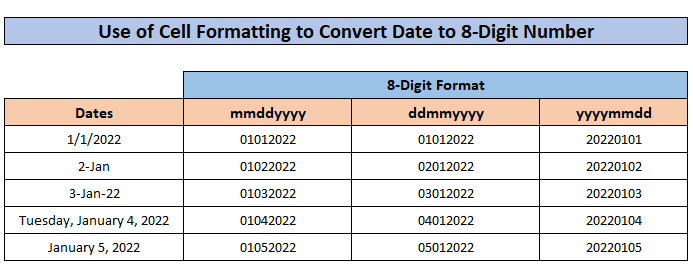
लक्षात ठेवण्याच्या गोष्टी
निष्कर्ष
आता, आम्हाला एक्सेलमधील तारखेला नंबरमध्ये रूपांतरित करण्याच्या पद्धती माहित आहेत, ते तुम्हाला प्रोत्साहित करेल. हे वैशिष्ट्य अधिक आत्मविश्वासाने वापरण्यासाठी. कोणतेही प्रश्न किंवा सूचना
खाली टिप्पणी बॉक्समध्ये टाकण्यास विसरू नका
